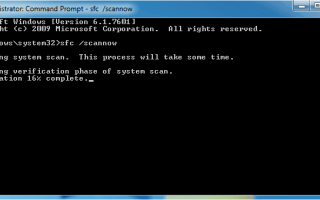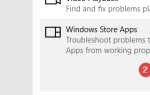5 szybkich poprawek błędów OOBE
- Uruchom skanowanie System File Checker
- Usuń plik EppOObe.etl
- Wyłącz usługę Asystenta zgodności programów
- Wyłącz OOBE
- Odinstaluj program Microsoft Security Essentials
Microsoft Security Essentials (MSE) to narzędzie antywirusowe przeznaczone głównie dla systemu Windows 7. Jednak u niektórych użytkowników występuje błąd MSE OOBE. W dzienniku podglądu zdarzeń komunikatu o błędzie jest napisane: „Program OOBE programu Microsoft Security Essentials został zatrzymany z powodu następującego błędu: 0xC000000D”. Dla niektórych użytkowników może to być nawet błąd BSOD. Oto kilka rozwiązań, które mogą naprawić błąd OOBE.
Sprawdź te rozdzielczości pod kątem błędu OOBE
1. Uruchom skanowanie System File Checker
- Błąd OOBE może być spowodowany uszkodzonymi plikami systemowymi, które narzędzie System File Checker może naprawić. Aby uruchomić skanowanie SFC, otwórz wiersz polecenia za pomocą przycisku Uruchom, naciskając klawisz Windows + klawisz skrótu R.
- Wpisz „cmd” w polu tekstowym Otwórz, a następnie naciśnij skróty Ctrl + Shift + Enter.
- Wpisz „DISM.exe / Online / Cleanup-image / Restorehealth” w wierszu polecenia i naciśnij klawisz Return.
- Następnie wpisz „sfc / scannow” i naciśnij klawisz Enter, aby zainicjować skanowanie System File Checker, które może potrwać około pół godziny.

- Po zakończeniu skanowania wiersz polecenia może powiedzieć, że Ochrona zasobów systemu Windows naprawiła pliki systemowe. Uruchom ponownie system Windows, jeśli tak jest.
2. Usuń plik EppOObe.etl
Niektórzy użytkownicy naprawili błąd OOBE, usuwając plik EppOObe.el MSE. Dlatego usunięcie pliku EppOObe.el może być jedną z najlepszych rozwiązań dla błędu OOBE. Postępuj zgodnie z poniższymi wytycznymi, aby usunąć ten plik.
- Naciśnij klawisz Windows + klawisz skrótu E, aby otworzyć Eksploratora plików (lub Windows).
- Najpierw użytkownicy muszą wybrać Pokaż ukryte pliki, foldery i dyski opcja. Aby wybrać to ustawienie w systemie Windows 7, kliknij Zorganizować przycisk w Eksploratorze i wybierz Opcje folderów i wyszukiwania.
- Następnie kliknij kartę Widok.
- Wybierz Pokaż ukryte pliki, foldery i dyski opcja na karcie Widok.
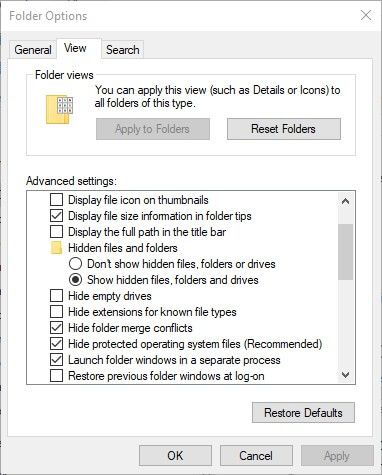
- wciśnij Zastosować > dobrze guziki.
- Użytkownicy mogą wybrać tę samą opcję w systemie Windows 10, klikając przycisk Ukryte przedmioty pole wyboru na karcie Widok Eksploratora.
- Następnie otwórz tę ścieżkę folderu w Eksploratorze: C: ProgramDataMicrosoftMicrosoft Security ClientSupport.
- Wybierz plik EppOove.etl i naciśnij Usunąć przycisk.
- Uruchom ponownie komputer stacjonarny lub laptop.
— ZWIĄZANE: 5 najlepszych rozwiązań antywirusowych dla systemu Windows 7 do użycia w 2019 r
3. Wyłącz usługę Asystenta zgodności programów
Błąd OOBE może być również spowodowany niezgodnością z usługą Asystenta zgodności programów. Dlatego wyłączenie tej usługi może naprawić błąd OOBE. W ten sposób użytkownicy mogą wyłączyć Asystenta zgodności programów.
- Otwórz Uruchom w systemie Windows.
- Wpisz „services.msc” i kliknij dobrze aby otworzyć okno pokazane bezpośrednio poniżej.
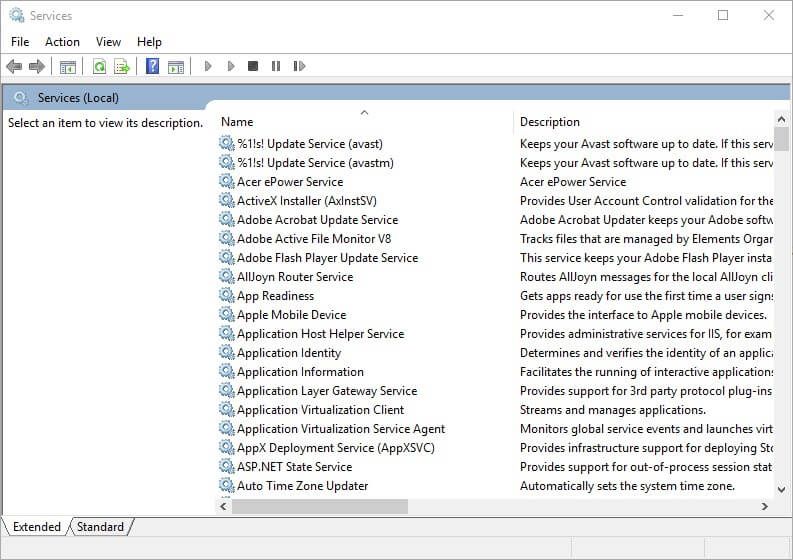
- Kliknij dwukrotnie usługę Asystent zgodności programów, aby otworzyć poniższe okno.
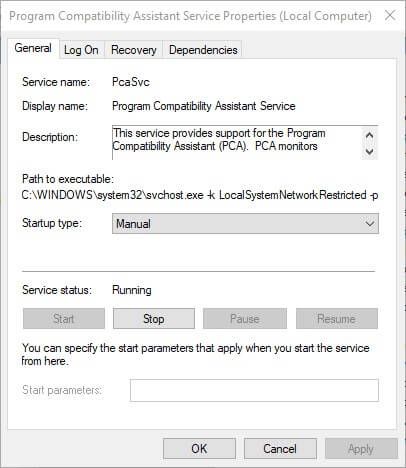
- wciśnij Zatrzymać przycisk, jeśli usługa jest uruchomiona.
- Następnie wybierz Niepełnosprawny w menu rozwijanym Typ uruchomienia.
- wciśnij Zastosować przycisk, aby potwierdzić nowe ustawienia.
- Kliknij dobrze zamknąć okno.
4. Wyłącz OOBE
Ustawienia elementu OOBE mogą być również odpowiedzialne za błąd OOBE. Tak więc wyłączenie OOBE (gotowe do użycia) dla Microsoft Security Essentials może również rozwiązać problem. Postępuj zgodnie z poniższymi wytycznymi, aby wyłączyć OOBE.
- Wpisz „compmgmt.msc” w Uruchom i wybierz dobrze opcja.
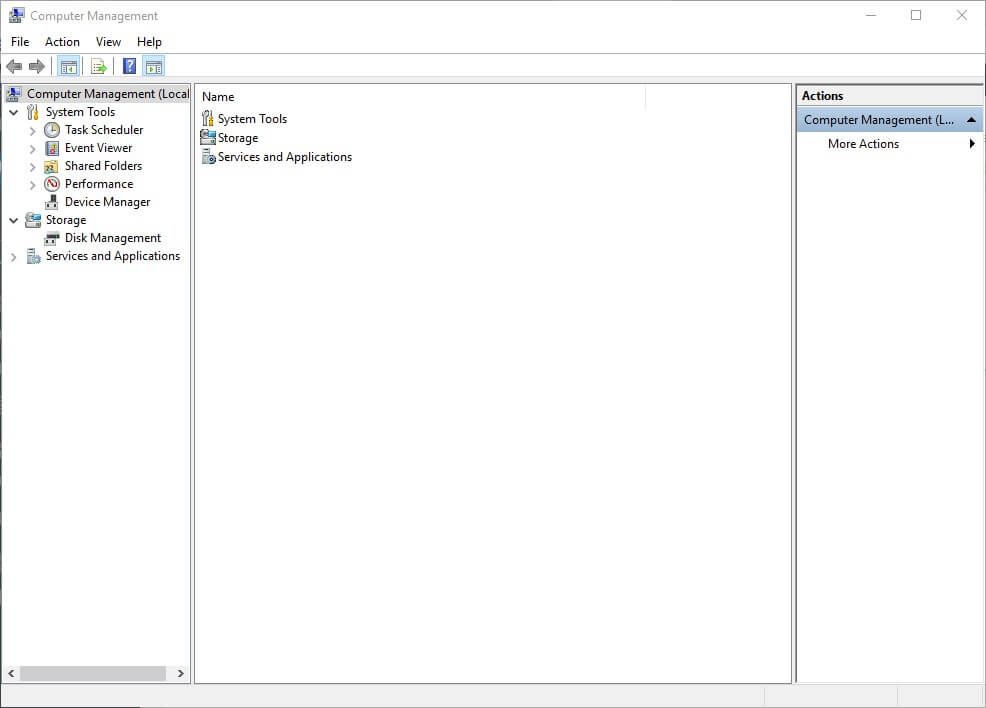
- Następnie kliknij Narzędzia systemowe > Występ > Zestawy modułów zbierających dane > Startowa sesja śledzenia zdarzeń po lewej stronie okna Zarządzanie komputerem.

- Kliknij prawym przyciskiem myszy klienta Microsoft Security OOBE i wybierz Nieruchomości.
- Wybierz kartę Śledzenie sesji w oknie, które zostanie otwarte.
- Odznacz opcję Włączone pole wyboru.
- wciśnij Zastosować przycisk, aby zapisać ustawienia.
- Następnie wybierz dobrze opcja.
- Uruchom ponownie system Windows po dostosowaniu Włączone Ustawienie OOBE.
— POWIĄZANE: 7 najlepszych programów antywirusowych dla wolnych komputerów
5. Odinstaluj program Microsoft Security Essentials
Microsoft przestanie obsługiwać MSE, kiedy Windows 7 dobiegnie końca wsparcia w styczniu 2020 roku. Więc narzędzie antywirusowe nie będzie zbyt dobre po tym, jak Microsoft przestanie obsługiwać Win 7. W związku z tym może być dobry moment na odinstalowanie MSE i zastąpienie go za pomocą narzędzia antywirusowego innej firmy, które jest nadal obsługiwane w systemie Windows 7. Dokładne usunięcie MSE prawdopodobnie rozwiąże również błąd OOBE. Postępuj zgodnie z poniższymi wytycznymi, aby dokładnie odinstalować Microsoft Security Essentials.
- Otwórz akcesorium Run.
- Wpisz „appwiz.cpl” w polu tekstowym Run i kliknij dobrze aby otworzyć okno deinstalatora pokazane bezpośrednio poniżej.
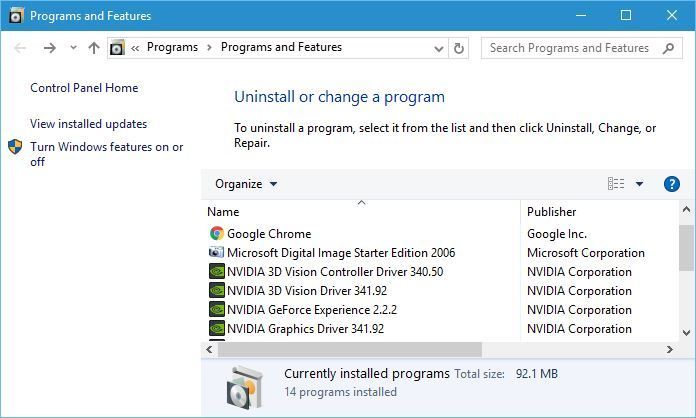
- Wybierz Microsoft Security Essentials z listy programów.
- Kliknij Odinstaluj > tak usunąć oprogramowanie.
- Następnie uruchom ponownie komputer lub laptop.
- Użytkownicy będą musieli usunąć niektóre resztki, aby dokładnie usunąć oprogramowanie. Wprowadź tę ścieżkę w Eksploratorze Windows: C: ProgramDataMicrosoftMicrosoft Security ClientSupport.
- Usuń wszystkie pliki i foldery pozostałe na ścieżce, zaznaczając je i klikając Usunąć przycisk.
- Użytkownicy będą również musieli usunąć resztki wpisów rejestru MSE za pomocą narzędzia do czyszczenia rejestru. Kliknij Pobieranie na stronie internetowej CCleaner, aby pobrać bezpłatną wersję tego narzędzia.
- Następnie otwórz instalator oprogramowania, aby dodać darmowy CCleaner do systemu Windows.
- Kliknij Rejestr w oknie CCleaner.

- Następnie zaznacz wszystkie pola wyboru rejestru i naciśnij Wyszukaj problemy przycisk.
- Wybierz Napraw wybrany problemopcja s.
- Kliknij tak przycisk, aby wykonać kopię zapasową rejestru, jeśli wolisz. Następnie naciśnij Zapisać przycisk.
- wciśnij Napraw wszystkie wybrane problemy przycisk, aby wyczyścić rejestr.
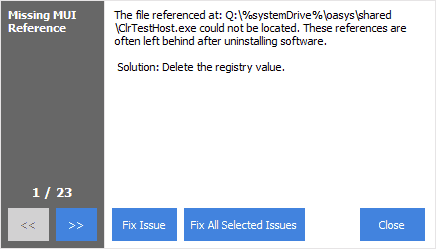
- Następnie zamknij CCleaner i uruchom ponownie komputer stacjonarny lub laptop.
W ten sposób użytkownicy mogą rozwiązać błąd OOBE programu Microsoft Security Essentials w systemie Windows. Gdy MSE jest przestarzały, najlepszym rozwiązaniem może być odinstalowanie narzędzia. Ta strona zawiera szczegółowe informacje o tym, jak MSE łączy się z najlepszym oprogramowaniem antywirusowym innych firm.